Vad är App Nap? Kommer det att sakta ner mina Mac Apps?

App Nap, läggs till macOS tillbaka 2013, är inte en funktion som skapade rubriker. Så det är ingen skam att erkänna, tre år senare, att du fortfarande har ingen aning om vad det gör.
För att sammanfatta: App Nap lägger program du inte använder eller tittar på för att "sova", blockera dem från att använda system resurser, särskilt CPU, tills du fokuserar på dem igen. Om du har 20 fönster öppna, ska bara de saker du använder för närvarande använda systemresurser och batterilivslängd. Energibesparingarna kan lägga till.
App Nap kan inte förväxlas med Power Nap, en liknande namngiven funktion som gör det möjligt för din Mac att göra saker som nedladdningsuppdateringar eller skapa säkerhetskopior när de är inställda. De två funktionerna är inte relaterade.
Vilken appnap är
Appnap var en av energianställningarna som lagts till med macOS (då OS X) 10.9 Mavericks. Andra tweaks inkluderar en lista med "Apps using Significant Energy", som lagts till i batteriikonen.
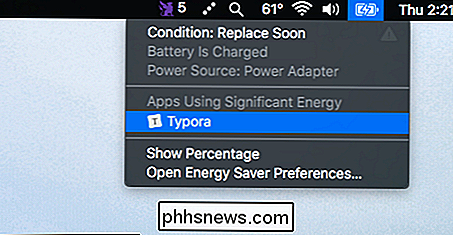
App Nap är en relaterad optimering och blockerar inaktiva applikationer från att använda CPU och andra systemresurser. Detta håller datorns resurser ledigt och sparar batteriets livslängd.
När anses en ansökan vara inaktiv? Enligt Apples utvecklarriktlinjer utlöses App Nap endast om en applikation:
- Är inte förgrundsappen.
- Har inte nyligen uppdaterat innehåll i det synliga delen av ett fönster.
- Kan inte höras.
- Har inte tagit någon IOKit-strömhantering eller NSProcessInfo-påståenden.
- Använder inte OpenGL.
Vad betyder detta? Först och främst kommer inte den applikation du använder för tillfället att gå somnar. Detsamma gäller för alla applikationer som du för närvarande kan se, förutsatt att den del av fönstret du kan se får för närvarande uppdateringar. Alla program som gör ljud kommer inte att gå somna, vilket är bra nyheter om du gillar att låta din musikspelare springa i bakgrunden.
Tanken här är att någon applikation som för närvarande inte gör något för dig inte borde använda Upp någon av dina resurser. Applikationer väckas så snart du öppnar sina fönster igen, och i teorin borde det inte påverka resultatet alls (utom på ett positivt sätt genom att lämna resurser öppna för de appar som du faktiskt använder).
Hur man kontrollerar Om en app är för närvarande nere
RELATERAD: Felsöka din Mac med Aktivitetsmonitor
Appnap är inte en användarvänlig funktion. Det finns ingen indikator på dockan eller på annat sätt som visar om en applikation för närvarande bläddrar. För det måste du gå till Aktivitetsmonitorn, som du hittar i Program> Verktyg, eller genom att söka Spotlight.
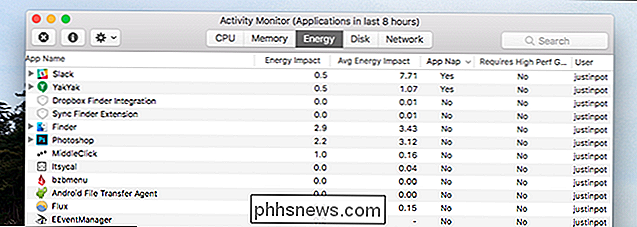
Gå till fliken "Energi" och du får se en kolumn för "App Nap". A "Ja" betyder här att en viss applikation för närvarande bläddrar. Öppna den aktuella applikationen och det kommer genast att vakna och Activity Monitor läser "Nej" i kolumnen.
Tanken är att applikationerna ska vakna så snabbt att användarna inte ens märker att nappen har hänt. Men om du tycker att det här kan sakta ner några av dina appar, kan du använda dig.
Så här inaktiverar du appnap, helt eller för vissa appar
Appnap används för alla applikationer, oavsett om de byggdes med funktionen i åtanke eller inte. Detta kan åtminstone teoretiskt orsaka problem för vissa äldre appar, förhindra bakgrundsuppdateringar eller orsaka avbrott. Om du misstänker att appnap orsakar problem finns det ett enkelt sätt att ta reda på.
Hitta först din ansökan i Finder och högerklicka på den.
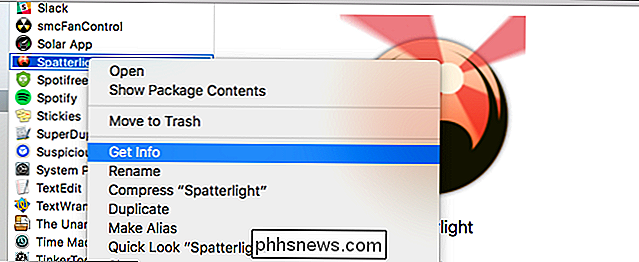
Klicka på "Hämta information" och du kan kanske se Förhindra App Nap.
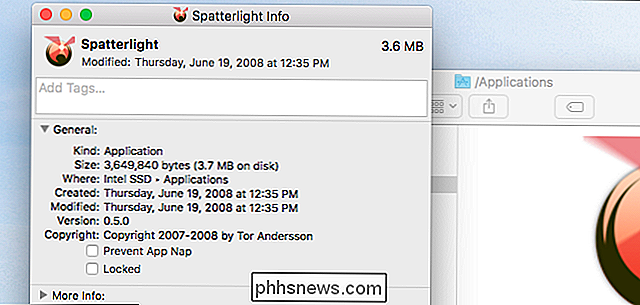
Alternativet kommer inte att erbjudas för varje app; I allmänhet visas alternativet endast om program inte skapades specifikt med App Nap i åtanke. Enligt vår erfarenhet innebär detta att alternativet framför allt visas för applikationer som byggdes 2013 eller tidigare, även om det finns undantag. Om möjligt, stäng av App Nap för ditt program och se om problemet är löst.
Alternativt kan du inaktivera App Nap helt med ett enda kommando. Öppna Terminal, som du hittar i Program> Verktyg eller genom att söka med Spotlight. Kör sedan det här kommandot:
standardvärden skriv NSGlobalDomain NSAppSleepDisabled -bool JADet här inaktiverar App Nap helt. Om du åtgärdar ett problem som du har haft med en app, överväg att skriva den programmets utvecklare och låta dem veta. När du har gjort det kan du återaktivera App Nap med det här kommandot:
standardvärden raderar NSGlobalDomain NSAppSleepDisabledAppnap är totalt sett en funktion som är värd att hålla aktiverat om du inte har något problem. Ju bättre batterilivslängd ensam gör funktionen värdig, och de flesta användare kommer aldrig att märka att allting händer ens. Men det är bra att veta hur man stänger av saker just i fall.
Fotokredit: Arthur Caranta / Flickr

Om du vill ta bort en app från din iPhone eller iPad håller du ditt finger ner på appens ikon. Alla ikoner och mappar kommer att vinkla och du får se ett raderingsmärke (X i en cirkel) i det övre vänstra hörnet av ikonen. Tryck på den "X" -knappen för att ta bort appen från din enhet. För att förhindra att en borttagen app installeras på enheten, stänger vi först en inställning på enheten.

Här är varför Windows 8.1: s kryptering inte ser ut att skrämma FBI
FBI är inte nöjd med de senaste versionerna av iOS och Android med kryptering som standard. FBI-direktören James Comey har sprängt både Apple och Google. Microsoft nämns aldrig - men Windows 8.1 använder också kryptering som standard. FBI verkar inte oroa sig för Windows 8.1s standardfunktion "enhetskryptering".



